윈도우11의 UI 디자인 중에서 눈에 띄는 변화는 바로 ‘둥근 창 모서리’입니다. 시각적으로 부드럽고 현대적인 느낌을 주지만, 성능이 낮은 PC에서는 UI 렌더링을 위해 그래픽카드 리소스를 좀 더 사용하게 되어 랙을 유발할 수 있습니다.
이 둥근 모서리 모양은 직접적인 옵션이 없지만 프로그램을 사용하면 각지게 바꾸는 것이 가능합니다.
이런 문제를 겪는 사용자에게 해당되는 글이예요.
- 윈도우10 스타일의 각진 모서리로 되돌리고 싶음
- 저사양 컴퓨터에서 둥근 모서리 때문에 창 열림, 창 움직임이 버벅일 때 랙(Lag) 없애고 싶음
- 창을 캡처할 때 둥근 모서리 때문에 여백이 생김
윈도우11 창을 각지게 만드는 방법
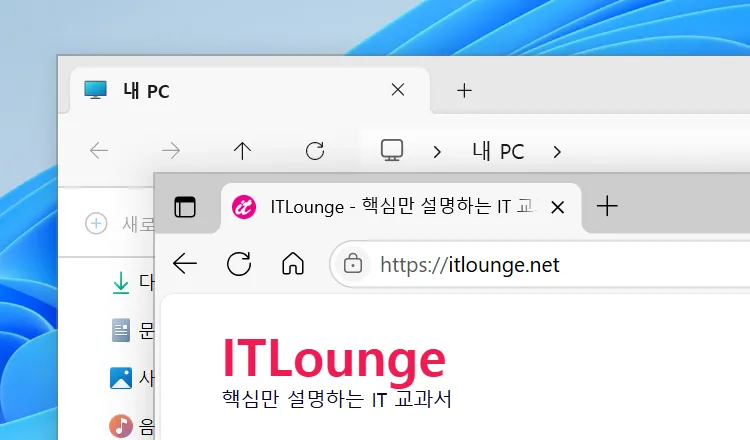
Win11DisableOrRestoreRoundedCorners 프로그램을 한 번 실행하면 창 모서리가 각지게 변경되며 한 번 더 실행하면 창 모서리가 둥글게 표시됩니다.
총 시간: 3분
Win11DisableOrRestoreRoundedCorners 다운로드
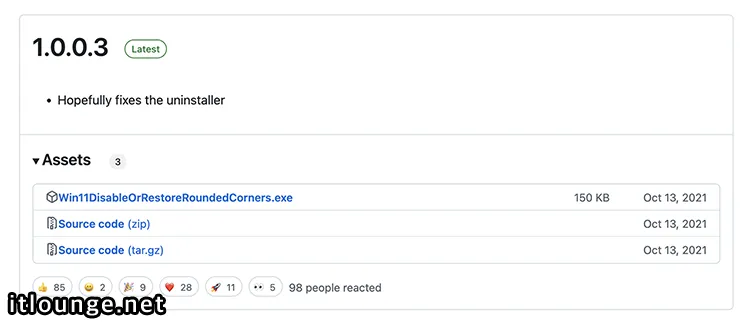
https://github.com/valinet/Win11DisableRoundedCorners/releases
위 링크를 클릭한 다음, Assets 항목에서 Win11DisableOrRestoreRoundedCorners.exe 파일을 다운로드 받습니다.
프로그램 관리자 권한으로 실행
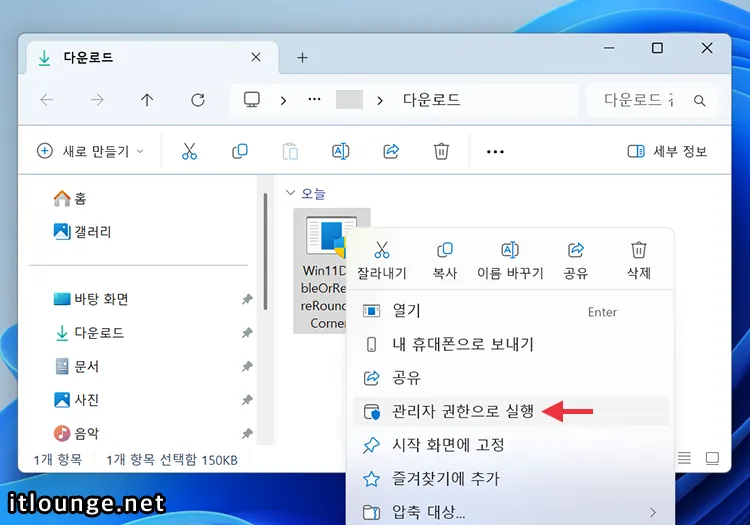
파일 탐색기를 실행한 다음, 파일을 다운로드 받은 경로로 이동합니다. 그리고 파일을 마우스 우클릭으로 선택해 ‘관리자 권한으로 실행’을 클릭합니다.
둥근 모서리 비활성화
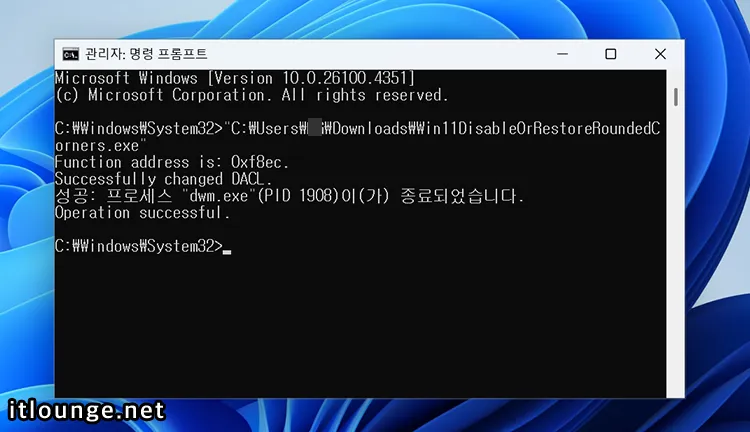
명령 프롬프트가 관리자 권한으로 실행되며 프로그램이 실행되었다가 종료됩니다. 이 때 창이 자동으로 꺼지며 열려있던 창이 새로 고침됩니다. 창이 다시 열리면 각진 모서리 모양으로 변경됩니다.
Win11DisableOrRestoreRoundedCorners 설명
윈도우11의 Desktop Window Manager(uDWM.dll) 파일을 패치하여 둥근 모서리를 제거하는 오픈소스 유틸리티입니다. 개발자는 윈도우11 22000.194 빌드에서 테스트 완료되었다고 명시하는데 최신 빌드에서도 잘 작동합니다.
프로그램 실행 시 인터넷 연결이 필요하며, 심볼 파일을 다운로드해 정확한 오프셋을 찾아 uDWM.dll을 백업하고 새로운 바이트 코드를 삽입해 모서리 스타일을 강제로 변경하는 동작을 수행합니다.
원본 DLL 파일은 자동으로 uDWM_win11drc.bak 이름으로 %windir%\System32 경로에 백업됩니다.
원격 데스크탑 세션(RDP) 환경에서는 dwm.exe 프로세스가 2개 이상 실행될 수 있으므로 주의가 필요합니다.
마치며
윈도우11의 둥근 창 디자인은 저사양 PC에서 효율적이지 않고 구형 프로그램의 UI를 방해할 수 있습니다. 성능을 중요시 하는 개발자나 클래식 UI를 선호하는 유저라면 위 방법을 적용해 보시길 바랍니다.
자주 묻는 질문
윈도우 업데이트 이후 다시 둥근 모서리로 되돌아와요.
업데이트 이후 시스템에서 uDWM.dll을 덮어쓸 수 있습니다. Win11DisableOrRestoreRoundedCorners 프로그램을 다시 실행해 각진 모서리를 적용합니다.
프로그램 실행 화면에서 오류가 발생해요.
인터넷 연결을 확인 후 다시 시도합니다.